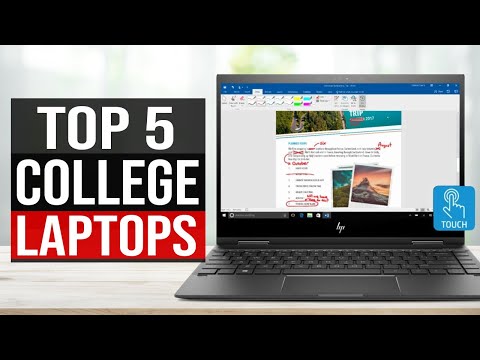Nếu bạn thấy dấu X màu đỏ trên biểu tượng Loa trong Vùng thông báo và khi bạn di chuột qua biểu tượng, bạn sẽ thấy một thông báo Dịch vụ âm thanh không hoạt động trên PC Windows 10/8/7 của bạn thì đây là một vài điều bạn cần xem xét.

Dịch vụ âm thanh không hoạt động
1] Kiểm tra trạng thái của Windows Services

Chạy services.msc để mở Trình quản lý Dịch vụ Windows. Cuộn xuống Windows Audio Service và nhấp đúp vào nó để mở Properties của nó. Dịch vụ này quản lý âm thanh cho các chương trình dựa trên Windows. Nếu dịch vụ này bị dừng, các thiết bị và hiệu ứng âm thanh sẽ không hoạt động bình thường. Nếu dịch vụ này bị tắt, mọi dịch vụ phụ thuộc rõ ràng vào dịch vụ sẽ không khởi động được
Đặt Loại Khởi động thành Tự động và nhấp vào Khởi đầu nút. Nếu nó đã bắt đầu, hãy dừng lại và sau đó bắt đầu lại.
Bạn nên đảm bảo rằng các Dịch vụ phụ thuộc của nó được bắt đầu và có kiểu Khởi động tự động:
- Gọi thủ tục từ xa
- Trình tạo điểm cuối của Windows Audio
Nếu Dịch vụ lập lịch lớp đa phương tiện có mặt trên hệ thống của bạn, điều đó cũng nên được Bắt đầu và đặt trên Tự động.
Dịch vụ lập lịch lớp đa phương tiện (MMCSS) là một dịch vụ Windows cho phép các ứng dụng đa phương tiện được ưu tiên truy cập CPU để xử lý theo thời gian (chẳng hạn như các ứng dụng đa phương tiện) cũng như truy cập đĩa ưu tiên để đảm bảo quá trình này không bị đói.
2] Chạy Trình khắc phục sự cố âm thanh

Windows 10 bao gồm Trình khắc phục sự cố âm thanh, mà bạn có thể dễ dàng gọi qua Control Panel, thanh Taskbar Search hoặc tab Troubleshooters của phần mềm miễn phí của chúng tôi FixWin 10. Bạn cũng có thể truy cập từ trang Troubleshooters trong Windows 10.
Chạy nó và xem nó có thể khắc phục được vấn đề của bạn hay không.
3] Khắc phục sự cố trong trạng thái khởi động sạch
Một khởi động sạch được sử dụng để chẩn đoán và sau đó khắc phục sự cố với hệ thống của bạn. Trong khi khởi động sạch, chúng tôi khởi động hệ thống với số lượng trình điều khiển và chương trình khởi động tối thiểu giúp cô lập nguyên nhân với phần mềm gây nhiễu.

Xem bài đăng này nếu Windows không thể khởi động dịch vụ Windows Âm thanh trên Máy tính cục bộ và dịch vụ này nếu dịch vụ Âm thanh không chạy, nhưng bạn vẫn có âm thanh!